DreamHost 评论:2024 年适合初学者的廉价且简单的托管
已发表: 2024-04-29您正在寻找诚实的DreamHost 评论吗? 那么,别再犹豫了。
DreamHost 是一家引人注目的网络托管提供商,适合初学者为其网站寻求简单且经济实惠的平台。 毫无疑问,它是WordPress.org 推荐的托管提供商之一。
除此之外,DreamHost 还可以满足广泛的网站需求。 它提供了许多全面的托管解决方案,并且不会影响质量。 您还将获得多种高级工具和一流的支持。
但 DreamHost 是否兑现了其承诺? 不用担心,我们已经对 DreamHost 进行了测试,探索其功能、可用性和定价。
现在,让我们开始本次DreamHost 评测!
总体评价
DreamHost是适合初学者的最便宜且最易于使用的网络托管服务之一。 总的来说,它提供了多种网络托管解决方案,可以满足各种企业和网站的需求。 其中每一个都充满了令人惊叹的功能。
此外,根据 5731 条客户评论,DreamHost 在 Trustpilot 上获得了4.7 分(满分 5 星)的出色评分。 同样,根据 131 条客户评论,它在 G2 Reviews 中的平均评分为3.9 星(满分 5 星) 。 这是惊人的,不是吗?
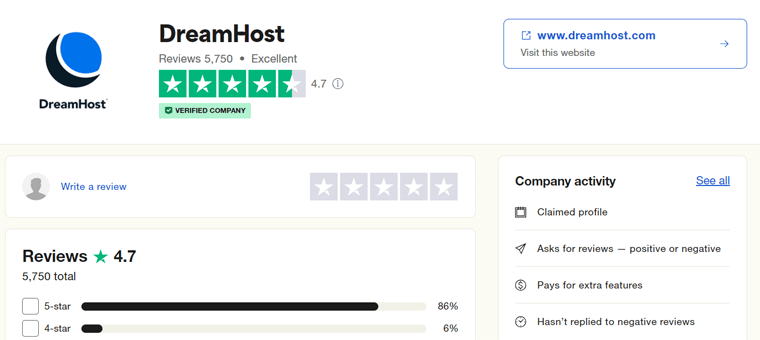
想一想我们的观点是什么?
我们会给 DreamHost 4.5 星(满分 5 星)的评分。 扣除其他0.5 分的原因是数据中心位置数量有限以及一些需要额外付费的功能。
但对于初学者来说,DreamHost 是一个便宜且易于使用的托管选择吗? 这绝对是肯定的! 它为您的网站提供实惠的定价计划和易于使用的功能。
值得注意的是,尝试 DreamHost,并牢记其退款保证政策。 共享主机提供97 天,而其他提供30 天。 在此期间,请确认这是否是您想要的主机。 如果没有,则获得托管费用的全额退款。
DreamHost 的优点和缺点
在深入评论之前,先快速了解一下 DreamHost 的优缺点!
DreamHost 的优点
- 在其共享托管计划中提供97 天退款保证政策。
- WordPress.org 官方推荐,提供屡获殊荣的服务。
- 提供第一年免费域名并提供SSL (安全套接字层)证书。
- 支持无限流量,让您的网站随时运行良好。
- 提供用于快速网站开发的WordPress 网站构建器。
- 提供实惠的价格,并提供 3 年期定价方案。
DreamHost 的缺点
- 它提供了一些附加功能,但它们价格昂贵。
- DreamHost 专注于WordPress 网站,尽管它支持其他 CMS。
- 仅在2个国家有数据中心,其中大部分在美国。
接下来,让我们首先快速概述一下 DreamHost。 我们走吧!
A.什么是DreamHost? – 快速概述
DreamHost 是一家信誉良好的网络托管提供商,以其经济实惠和用户友好的功能而闻名。 成立 20 年来,它已成为初学者以及个人网站和企业网站所有者的热门选择。
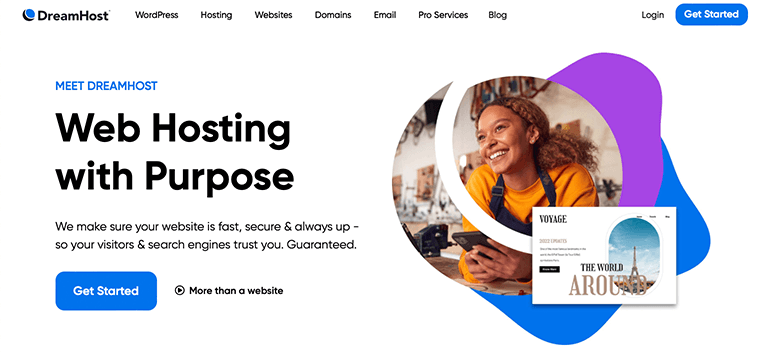
此外,它是一家提供多种托管服务的综合网络托管提供商。 其中包括共享、VPS(虚拟专用服务器)、DreamHost 专用、云托管等。因此,您可以选择适合您网站需求的托管选项。
作为 WordPress.org 的官方推荐,它提供 WordPress Basic、DreamPress 和 DreamHost WooCommerce 托管服务。 此外,它还提供了强大的 WP 网站生成器来立即启动 WordPress 网站。
此外,DreamHost还提供域名注册服务。 它的计划提供第一年的免费域名和免费的 SSL 证书。
最重要的是,它还配备了定制的 DreamHost 控制面板。 您可以轻松管理您的托管帐户、域名、电子邮件、备份和其他功能。
此外,您的套餐还可以获得无限的带宽和存储空间。 因此,您无需担心空间不足或加载时间缓慢。
看起来很迷人? 那么,现在就开始使用DreamHost吧!
要开始使用 DreamHost,请选择最适合的托管解决方案和计划。 为此,请按下下面的按钮并立即开始购买流程!
总的来说,对于初学者来说,这是一个快速且安全的托管。 继续阅读以了解具体方法!
B. DreamHost 的主要特性和亮点
探索功能集是选择网络托管平台时的重要一步。 因此,我们收集并列出了 DreamHost 的所有主要功能和亮点。
查看它们并确定它是否适合您且便宜且易于使用。 我们走吧!
1.超级易用的控制面板
DreamHost 提供自定义控制面板来轻松管理您的网络托管计划。 它具有用户友好的界面,设计类似于 WordPress 仪表板。
一旦您登陆面板,您就可以在左侧找到多个选项。 在那里,您可以管理您的站点、域、用户、托管帐户等。
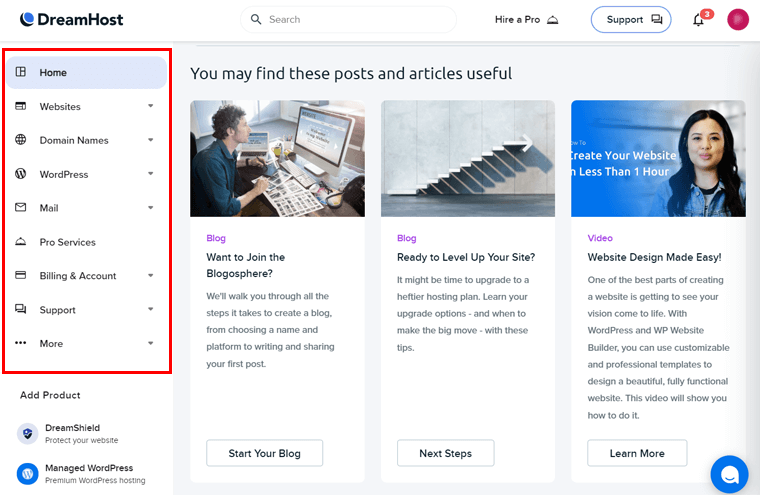
此外,创建新网站的过程也非常简单。 只需单击添加新站点选项,输入您的域,然后创建它或迁移现有域。
此外,每个网站都有多种管理功能。 打开网站的设置后,您将在顶部栏找到选项。 这涉及您的网站文件、数据库、升级托管、暂存环境、安全性等。
总的来说,作为初学者,您可以使用 DreamHost 轻松启动网站管理。
在这里了解其控制面板的详细信息!
2. 使用“DreamPress”管理 WordPress 托管
DreamHost 提供 WordPress 基本计划,包括 WordPress 网站的一般功能。 但如果您想要托管 WordPress 托管,请选择 DreamPress。
DreamPress 是一款针对 WordPress 网站进行优化的无忧高性能托管解决方案。 作为托管 WordPress 托管服务,您无需担心托管基础设施。 您所要做的就是专注于您的网站。
因此,DreamHost 是最好的 WordPress 托管服务之一。
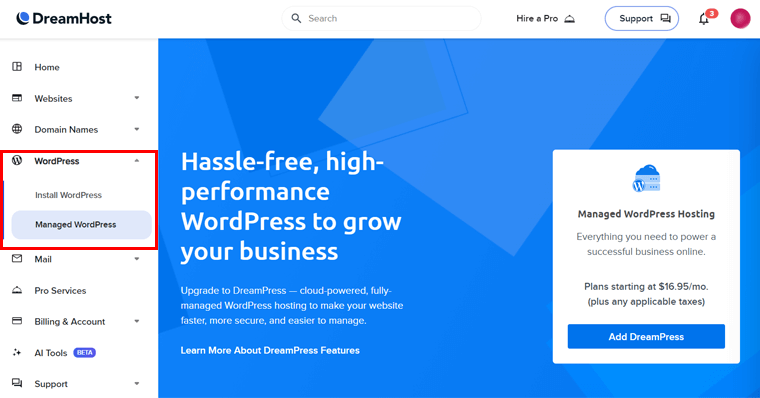
下面的列表指出了 DreamPress 的一些最佳亮点:
- 使用托管云平台以及专用于您的网站的资源。
- 包括一键暂存选项,可在更改实时网站之前测试新插件、主题和代码。
- 执行自动和按需备份以保护和恢复您的站点。
- 提供免费优先级 WordPress 和免费自动化 WordPress 迁移。
- 负责 WordPress 核心和安全更新。
- 计划中预装了强大的 Jetpack 插件,用于站点保护。
- 提供专门的 WordPress 支持团队的支持。
您还可以使用 WordPress 备份插件来获得更多功能。
3. 优化的速度和性能
网站速度对于转化和搜索引擎排名至关重要。 考虑到这一点,DreamHost 在其计划中提供了多种速度和性能功能,例如:
- 内置缓存功能使您的网站速度更快并提供更好的结果。
- 使用强大的 Web 服务器 NGINX,以实现最佳的站点速度和安全性。
- 启用 GZIP 压缩有助于优化网站速度。
- 提供 SEO(搜索引擎优化)工具包,可自动提高您网站的 SEO 分数。
- 在其更高的计划中提供无限的 CDN(内容网络交付)服务,以获得良好的性能。
- 包括图像优化功能,以便图像快速加载到您的网站上。
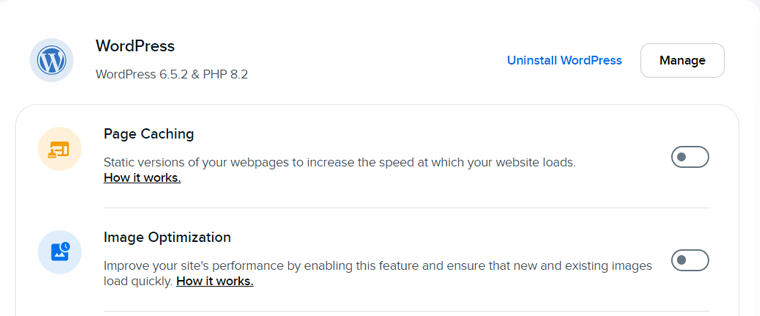
我们已经在流行的在线工具上测试了新建的 DreamHost 网站。 在 Google PageSpeed Insights 中,以下是指标:
- 桌面设备上的网站性能平均分为 90 分(满分 100 分)。
- 满分 100 分确保网站遵循最新的行业标准和开发实践。
- 网站的 SEO 性能得分为 82 分(满分 100 分)。
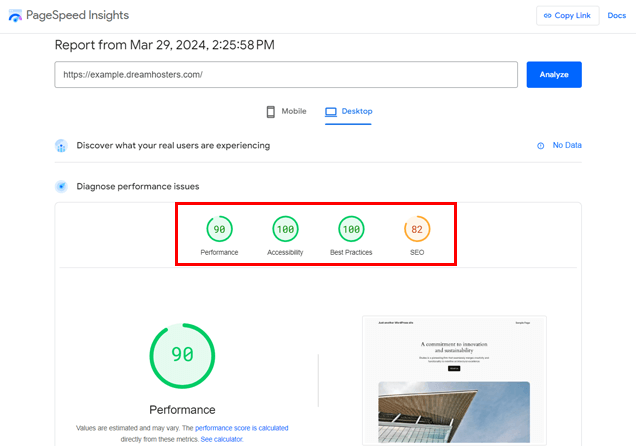
同样,同一个 DreamHost 网站也在 Pingdom 上进行了测试。 在这里,该网站获得了出色的 A97 性能等级。 另外,加载时间为 2.23 秒,主页大小为 1.0 MB。
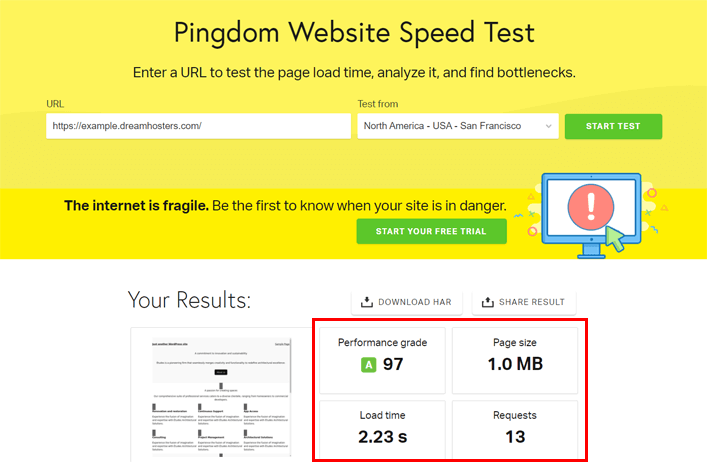
要提高网站速度,请查看最佳速度优化插件和最佳 WordPress 缓存插件。
4. 快速 WP 网站生成器
WordPress 提供了无数的主题和插件来构建任何网站。 然而,初学者在为自己的网站选择最合适的选项时可能会感到不知所措。
别担心,DreamHost 推出了 WP 网站生成器。 该网站构建器拥有一套高级工具和插件,使编辑和管理您的网站变得更加容易。
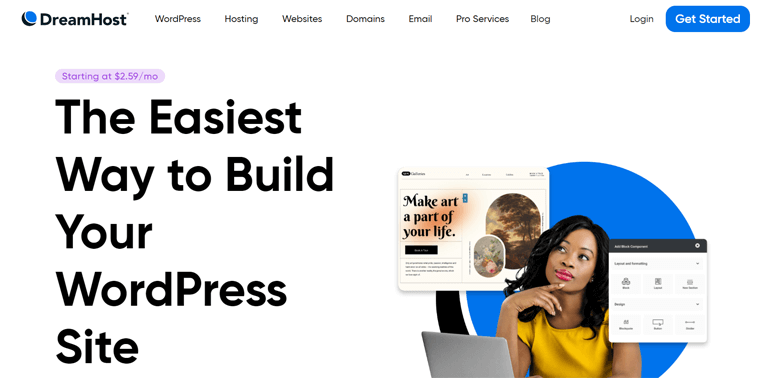
因此,您所需要做的就是选择您的计划、选择主题、创建内容并启动网站。 为此,您将可以访问数百个高级入门网站。
一些值得注意的功能包括:
- 快速启动灵感向导:选择设计、添加功能并立即输入关键站点信息。
- 帖子和页面生成器:拖放编辑器与具有简单和高级选项的设计块的组合。
- SEO Suggester:在网站构建器中提供 SEO 提示以提高可见性。
5. 强大的安全功能
在选择可靠的网络托管平台时,安全性是需要考虑的主要因素。 就 DreamHost 而言,它包含许多针对您网站的安全功能。
以下列表指出了一些有价值的安全和隐私功能:
- 通过 Google Authenticator 应用程序和 YubiKey 进行多重身份验证。
- 提供 SSH(安全套接字外壳)和 OpenSSL 等开发人员功能。
- 自动激活 sFTP 以实现安全文件传输。
- 第一年免费域名,每个站点都有 SSL 证书。
- 提供 DreamCare 等高级安全服务。 它具有网站管理、监控和被黑网站修复功能。
- 执行强有力的反垃圾邮件政策,并提供免费的 WHOIS 隐私保护。
- 保证网站持续运行的 100% 正常运行时间服务。
- 站点统计数据提供原始日志并允许您对其执行操作。
- 其他安全功能包括阻止蜘蛛、cron 作业、代理等。
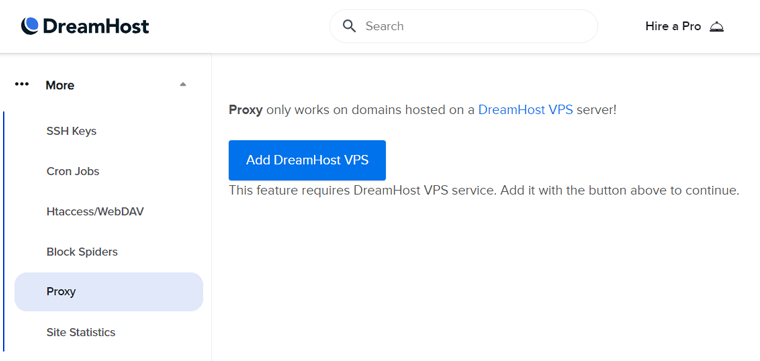
查找最好的 WordPress 安全插件并了解如何保护您的域。
6. 免费 WordPress 迁移
准备好将您的网站迁移到 DreamHost 了吗? 你猜怎么了? 网站迁移到 DreamHost 的过程非常简单。
您可以使用免费的 DreamHost 自动迁移插件自行迁移网站。 该过程快速且轻松。 一般来说,迁移时间不到一个小时。 只有当网站复杂且庞大时,才可能需要更多时间。
另一种方法是让专业的专家将网站迁移到DreamHost。 他们可以为您移动整个网站,而无需您的参与。
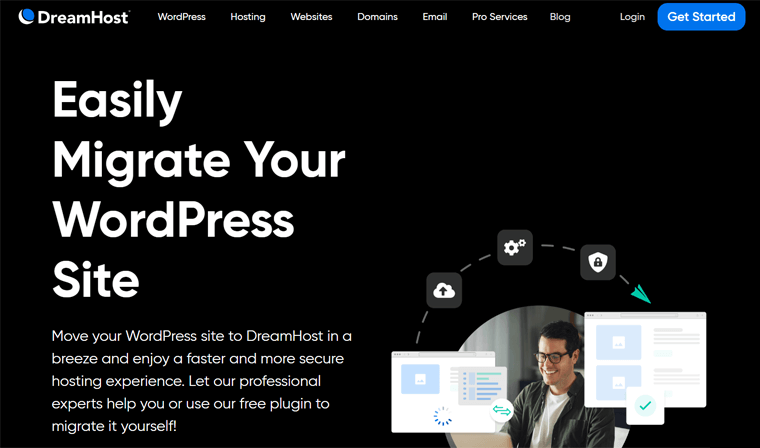
优先专业站点迁移(DreamPress 免费)需要 1 个工作日。 同样,标准的专业站点迁移需要三个工作日。
担心您的网站在迁移过程中是否会关闭? 只要说清楚! 无论您自行迁移还是使用迁移服务,DreamHost 都会处理您的 DNS 以防止或减少任何潜在的停机时间。
值得注意的是,您稍后可以将 DreamHost 网站迁移到另一个平台。
通过本文档了解 DreamHost 迁移过程的工作原理。
7. 可靠的电子邮件服务
展望未来,DreamHost 将为您的域提供专业的电子邮件。 此外,它还提供简化的组织工具。 这样,您就可以执行以下操作:
- 在网络邮件中的文件夹之间拖放邮件。
- 配置自动传送过滤器。
- 在自定义别名的帮助下路由消息。
此外,它还支持 IMAP,可同步您的笔记本电脑、手机和其他移动设备。 此外,您还将获得免费的入站垃圾邮件过滤功能,确保您的收件箱免受垃圾邮件、病毒和其他威胁的侵害。
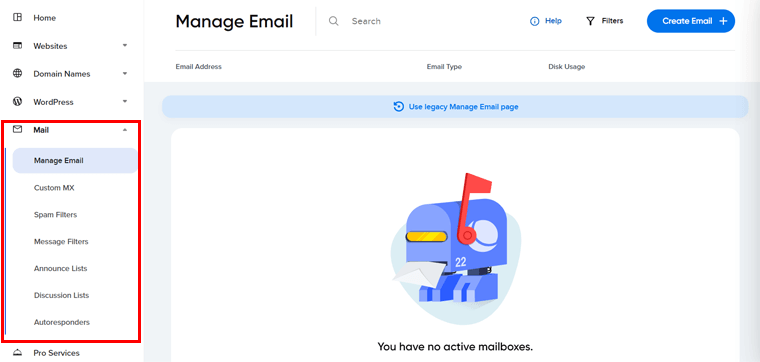
此外,您可以将公告和讨论列表添加到您的帐户中,以便轻松发送邮件。 管理电子邮件后,您还可以设置自动回复。
如果您想创建成功的电子邮件营销活动,这里有关于电子邮件营销的完整指南。 此外,找到最好的电子邮件营销服务。
8. 多项专业服务
作为初学者,您可能会对启动网站感到困惑。 你不是吗?
如果您正在为不断增长的业务构建您的第一个网站,那么您可以享受 DreamHost 提供的专业服务。 DreamHost 中的各种专业服务包括:
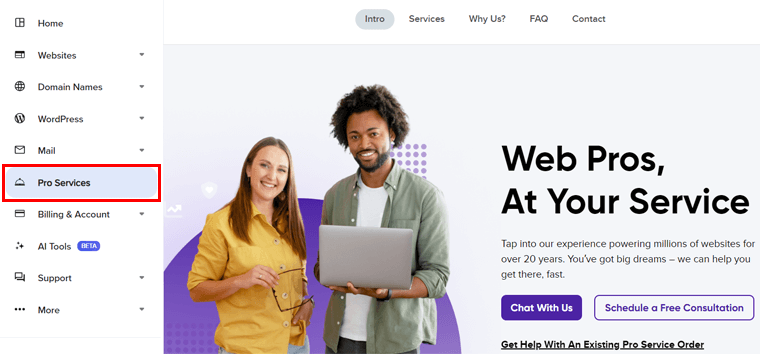
| 专业服务 | 描述 | 起始价 |
|---|---|---|
| 设计服务 | 获得与您的品牌相匹配的定制专业网站设计。 | $1499 |
| 网站管理服务 | 聘请 DreamHost 专家来管理您的网站软件并维护后端,以便您专注于您的业务。 | 每月 59 美元 |
| 定制网页开发服务 | 借助其网络开发服务,您的网站将毫不费力地准备就绪。 | 每小时 89 美元 |
| 搜索引擎优化营销 | 通过增强的 SEO 增加您的网站流量。 | 每月 399 美元 |
| 社交媒体市场营销 | 通过优化的社交内容最大化您的社交影响力。 | 每月 399 美元 |
| 训练 | 接受专家一对一指导的培训服务。 | 每节课 99 美元 |
9. 附加功能
除了上述功能外,还有以下一些额外亮点:
- 定期在其托管和域名服务上提供多项交易。
- 提供开源解决方案,让社区回馈社区。
- 内置的 Google Workspace 可通过 Google 产品促进协作。
- 其所有数据中心均位于美国。
- 允许您将域从不同的提供商转移到 DreamHost。
- 推出具有AI聊天功能的AI(人工智能)工具。
就这样! 如果您渴望通过查看这些功能来开始使用 DreamHost,请按照下面的分步指南进行操作。 事不宜迟,让我们继续前进吧!
C.如何开始使用 DreamHost 托管?
在开始使用 DreamHost 之前,您必须了解购买时将遵循的步骤及其工作功能。 因此,本节展示了购买和配置计划以及创建和设置 DreamHost 站点的过程。
如果您愿意使用 DreamHost,请按照计划中的以下步骤进行操作,并考虑其提供的退款保证政策。 现在,我们开始吧?
第 1 步:购买共享 DreamHost 托管计划
首先,您必须购买合适的 DreamHost 计划。 在托管解决方案中,我们建议为初学者选择便宜且简单的共享托管计划。
系好安全带,查看以下步骤即可开始!
第 i 步:选择一个便宜的计划
打开 DreamHost 站点并将鼠标悬停在导航中的“托管”菜单上。 现在,单击“共享网站托管”下拉子菜单项。
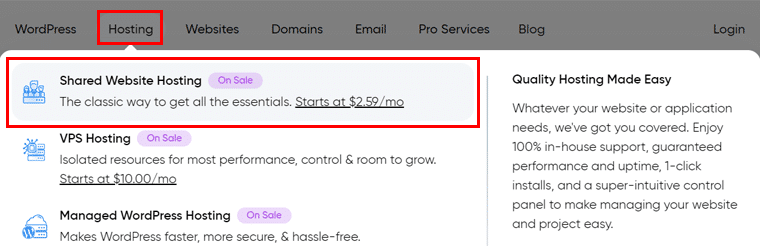
向下滚动并找到托管解决方案的可用计划。 在那里,选择付款期限,然后单击您想要的计划的“立即注册”。 在这里,我们将选择“共享无限”。
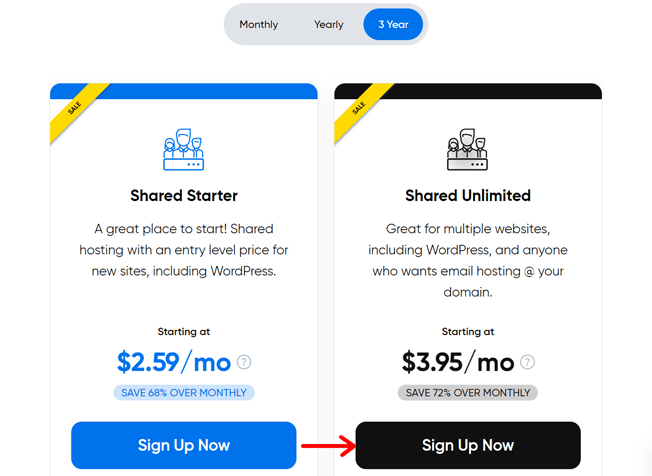
步骤 ii:选择域名
选择计划后,您将被重定向到注册页面。 目前,您正处于“选择域”步骤。 其中包含 3 个选项可供选择。 他们可以稍后选择域名、使用现有域名或注册新域名。
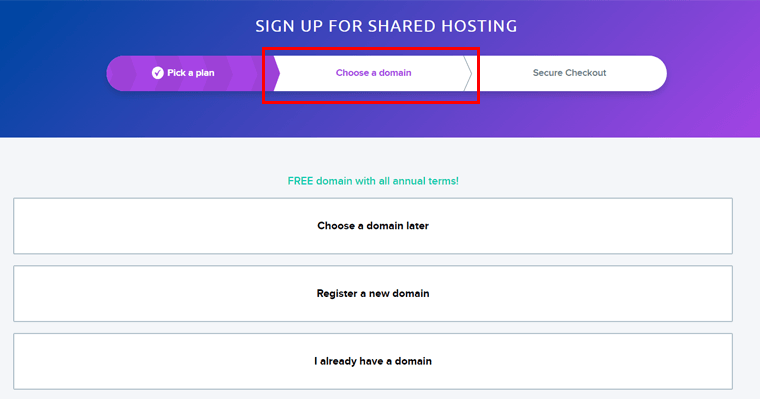
在这里,如果您注册新域名或选择稍后选择,该域名就会添加到购物车。 这样,您将直接进入下一步。
第三步:安全结账
在此步骤中,您可以使用信用卡或借记卡或 PayPal 完成购买。 因此,做出选择并填写卡详细信息和账单信息。
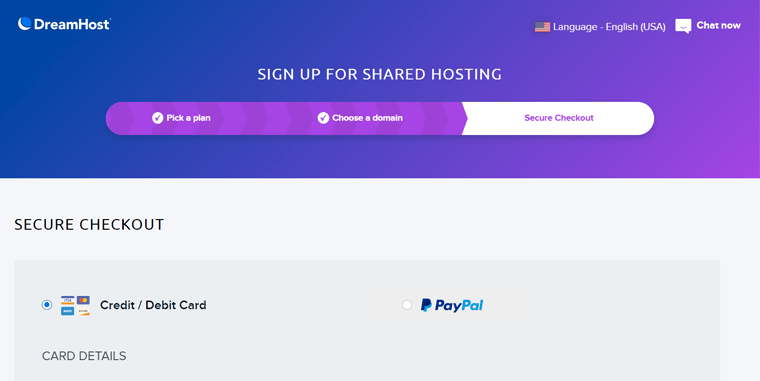
之后,向下滚动到“帐户设置”部分。 在这里,使用您的 Google 帐户注册,或者仅输入电子邮件地址。 此外,您还可以添加您的个人和帐户详细信息。 此外,如果需要,还可以选择额外的高级服务。
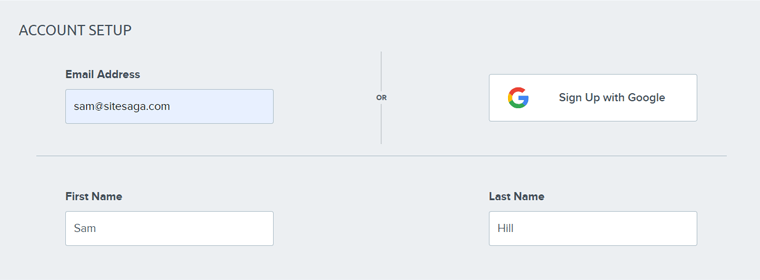
接下来,如果需要,请选择其他选项。 最后,接受条款和条件后单击“提交订单”按钮。
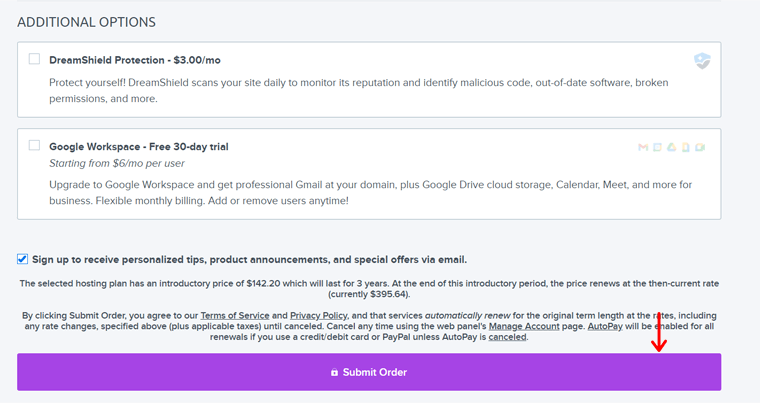
恭喜您购买第一个 DreamHost 计划! 在官方网站上找到本文档的详细指南。
第 2 步:设置您的托管计划
付款处理完毕后,您可以开始访问和设置您的计划。 以下是涉及的步骤!
第 i 步:账户设置
最初,您会收到一封电子邮件,其中包含 DreamHost 控制面板的登录详细信息。 因此,请单击网站右上角的“登录”按钮。
在登录页面上,使用这些凭据并单击“登录”按钮。 这将打开您的控制面板。
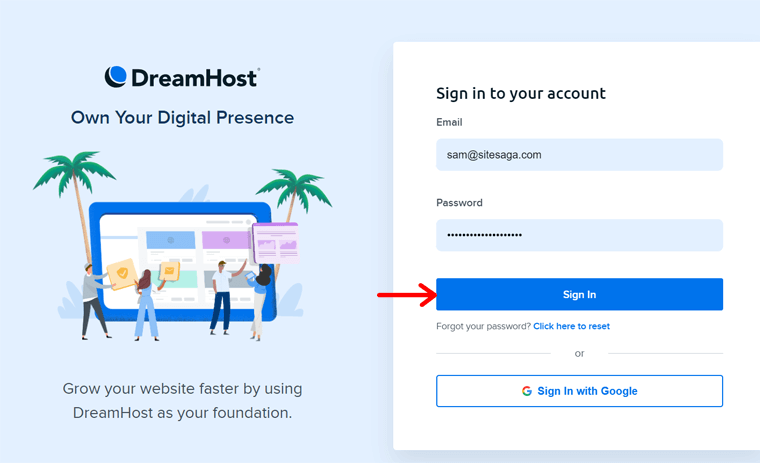
步骤 ii:添加网站
稍后我们将解释控制面板中的所有重要功能和设置。 现在,让我们向您的帐户添加一个新网站。
为此,请转至“网站 > 管理网站”。 在那里,单击“添加网站”。
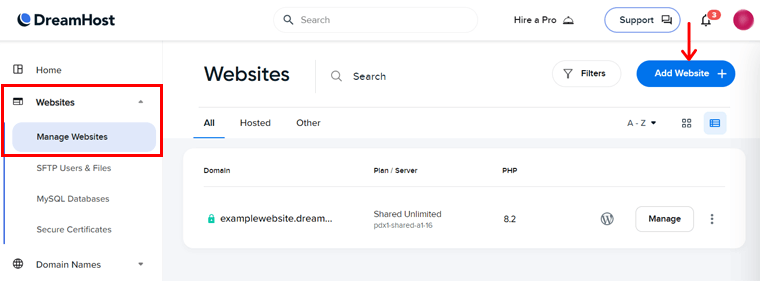
现在,您必须将您的域添加到网站。 这可以是您之前在 DreamHost 注册的域、子域,也可以注册一个新域。 另外,它也可以是 DreamHost 上的免费子域。
在这里,我们将为指南提供一个免费的子域。 这涉及添加起始域的名称。
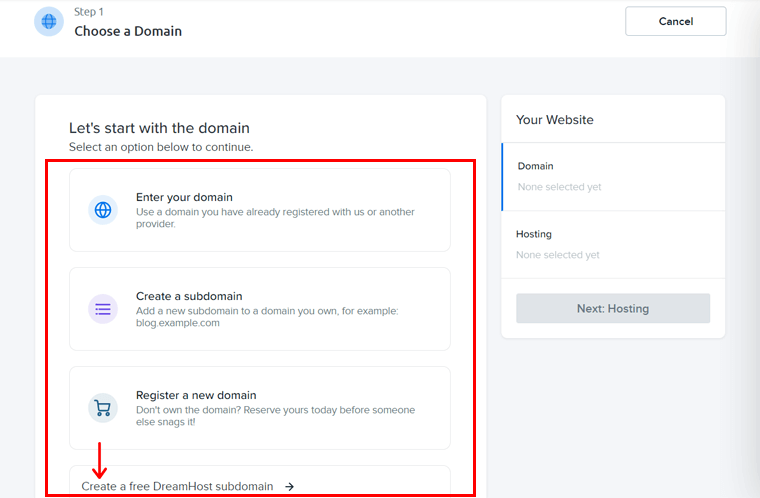
请注意,您的域名在全球范围内应该是唯一的。 提供域名后,单击“下一步:托管”。
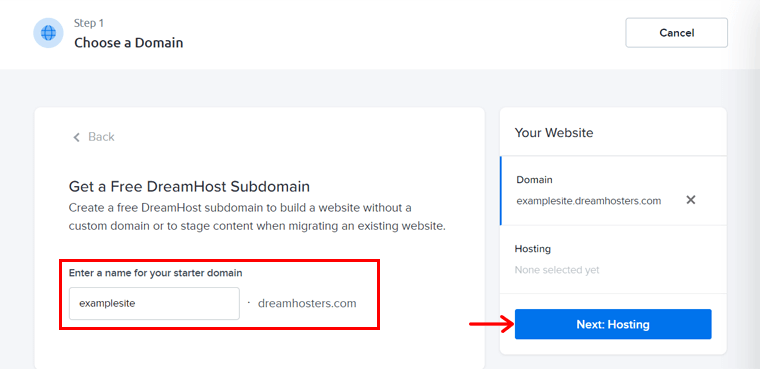
接下来,单击托管计划上的“选择”按钮。 在这里,它是“无限共享”。
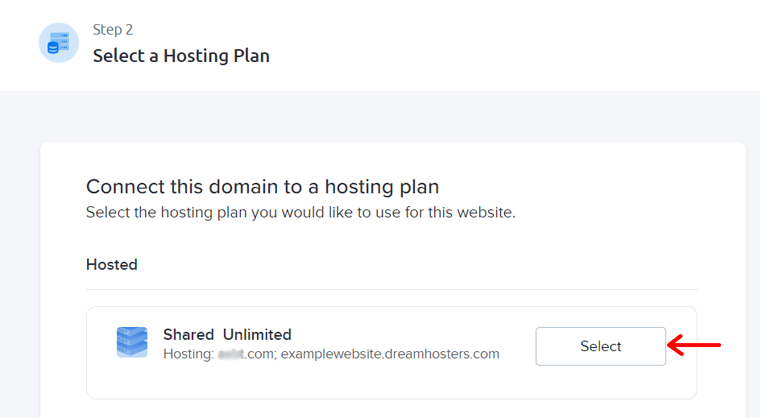
接下来,为网站选择“用户”,然后按“设置网站”按钮。
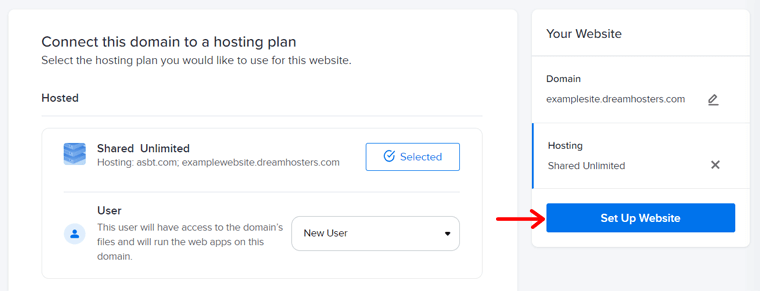
一旦您执行此操作,就会出现一条通知,显示网站设置成功。 但网站上线需要几分钟的时间。
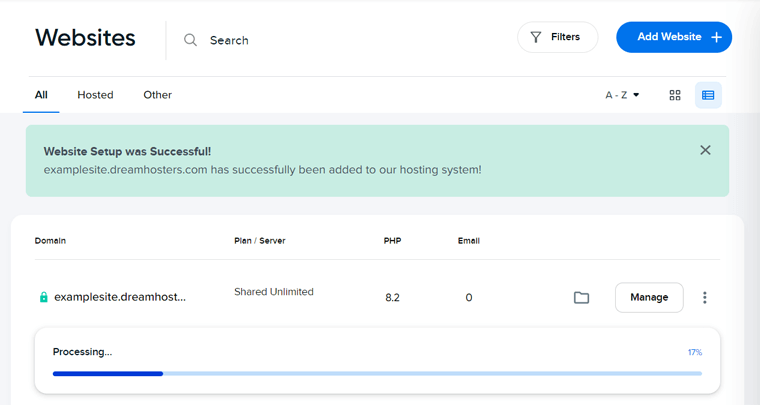
第三步:CMS安装
一旦您的网站准备就绪,您就可以安装 CMS(内容管理系统)。 使用一键安装程序即可轻松完成此操作。 在这里,我们将添加 WordPress。
为此,请单击您网站上的“管理”按钮。
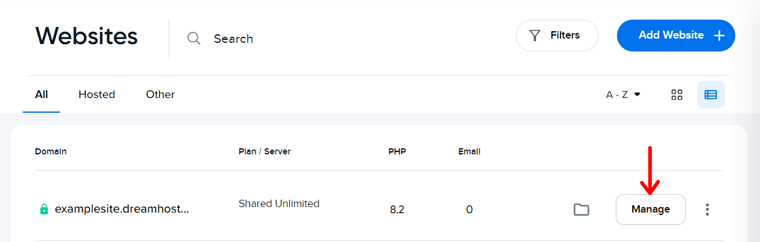
在那里,单击 WordPress CMS 的“安装”按钮。
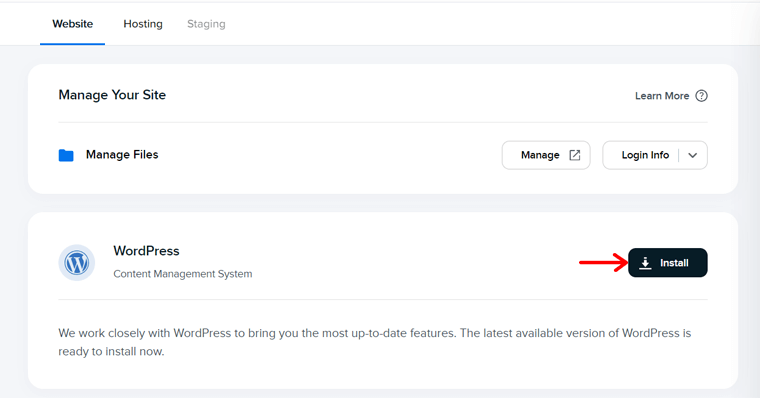
接下来,您必须在给定的选项中选择您的网站利基。 在这里,我们将选择“博客”并按“下一步” 。
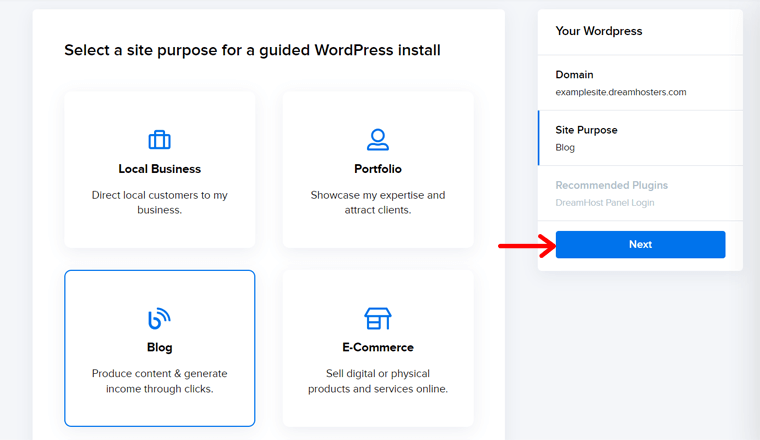
此外,您甚至可以立即安装您想要的推荐 WordPress 插件。 只需标记它们并单击“安装”即可。
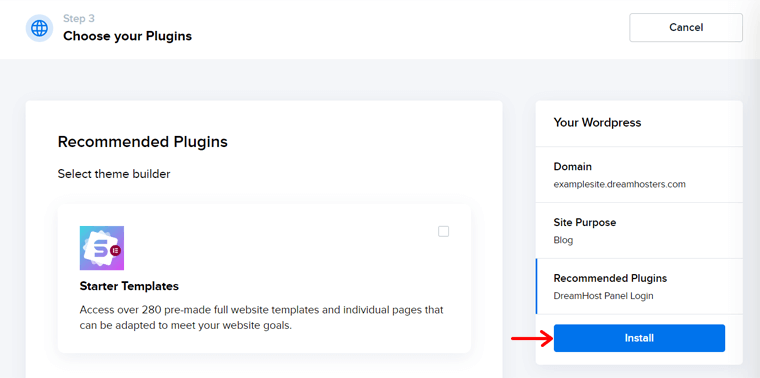
一段时间后,您的网站就可以与您选择的 CMS 平台一起使用了。
第 3 步:DreamHost 面板演练
在我们继续配置网站之前,让我们快速浏览一下 DreamHost 控制面板。 这样做的目的是熟悉您的仪表板。

左侧菜单包含以下选项:
- 主页:在这里,您将找到网站设置进度以及许多可以添加到计划中的推荐功能和服务。
- 网站:在此菜单上,您可以管理网站、用户、数据库等。
- 域名:在此选项卡上管理域名注册和转移。
- WordPress:在此处安装 WordPress 或获取托管 WordPress 托管。
- 邮件:在这里,您可以管理电子邮件、垃圾邮件过滤器、自动回复器等。
- 专业服务:我们之前提到的所有专业服务都可以在这里添加。
- 账单和帐户:在此处管理您的帐户、付款和发票。
- AI 工具:使用 AI 工具的测试版,例如 Business Advisor。
- 支持:在这里,您可以找到联系方式、知识库、系统状态等支持选项。
- 更多:这包括 SSH、站点统计、代理等选项。
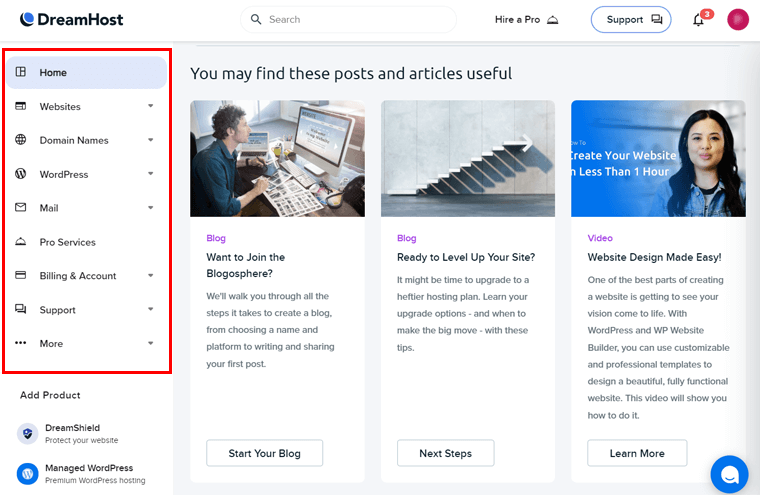
除此之外,顶部栏上还有以下其他选项:
- “聘请专家”让专家帮助您构建或管理您的网站。
- 通知图标列出了与您的帐户和网站相关的通知。
- 您可以编辑您的个人资料、选择不同的语言、配置安全性等。
第 4 步:管理您的 WordPress 网站
希望您非常了解您的控制面板并已配置您的计划和帐户。 但这并不会结束您网站的功能。
简而言之,您可以将计划中的每个网站配置为按您想要的方式工作。 那么,让我们看看这些选项,好吗?
在此之前,请转到“网站 > 管理网站”,然后按该网站的“管理”。
在屏幕顶部,您将找到网站的配置选项。 下面讨论其中的每一个:
- 网站:管理您的网站文件、迁移您的网站并转移域名。
- 托管:在这里,更改托管计划、添加唯一IP、恢复文件等。
- 暂存: DreamPress 允许您添加暂存站点来测试您的网站。
- DNS:在此选项卡上管理您的名称服务器并添加 DreamHost 记录。
- 安全性:在这里,您可以添加站点证书并激活 DreamShield。
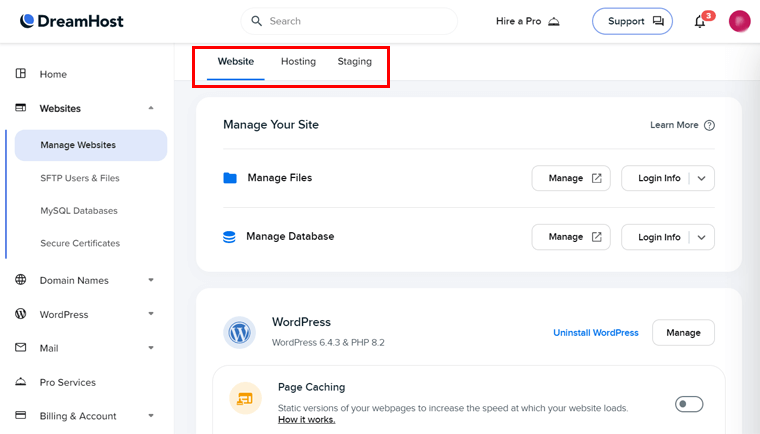
在托管帐户上完成网站设置后,开始编辑。
第 5 步:配置您的网站
要配置网站的设计和功能,请导航回“网站 > 管理网站”。 在那里,点击带有徽标的“WordPress”选项。
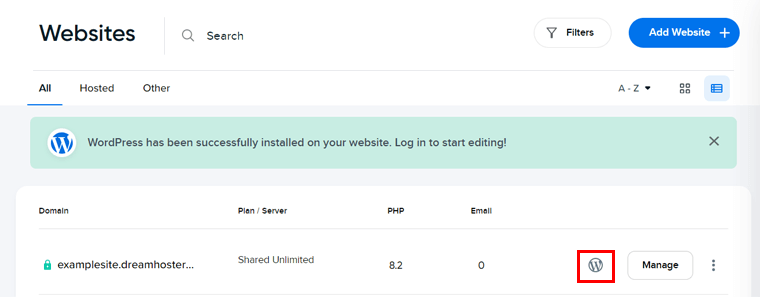
这将使用自动生成的密码直接打开您的 WordPress 网站仪表板。 您可以通过您的个人资料更改管理面板密码。
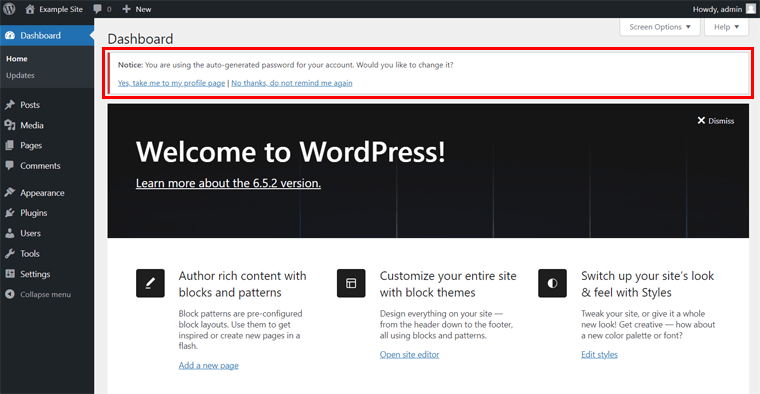
之后,您可能需要使用新密码登录 WordPress 仪表板。 完成后,请按照以下步骤设置您的网站。
让我们开始吧!
第 i 步:安装 WordPress 主题
在 WordPress 仪表板上,要做的第一件事就是添加 WordPress 主题。 这为您的网站提供了前端设计。
该过程仅包括导航至“外观 > 主题”菜单。 在那里,单击上面显示的“添加新的”按钮。 之后,搜索所需的主题,找到后单击“安装”按钮。
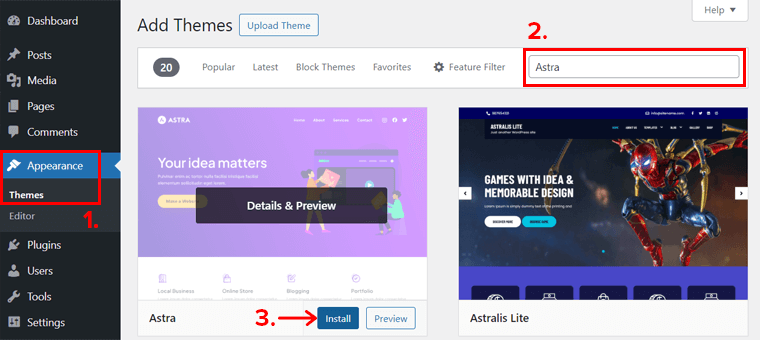
过了一会儿,单击其“激活”按钮。 这就是插入免费主题的过程。
如果您添加高级主题,该过程会有所不同。 在此处了解如何选择 WordPress 主题以及如何安装 WordPress 主题。
步骤 ii:添加必要的 WordPress 插件
接下来,您可以将必要的 WordPress 插件插入您的网站。 每个插件都会添加一些功能来扩展您网站的功能。
要安装免费插件,请转到“插件 > 添加新插件”菜单。 接下来,搜索您想要的插件。 找到它后,单击“立即安装”按钮。
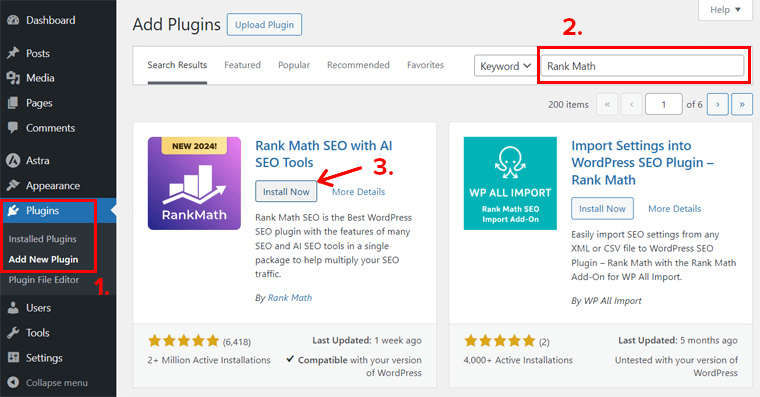
然后,按“激活”按钮以使插件在您的网站上运行。
这就是免费插件所需要做的全部工作! 想要插入高级插件以获得高级功能吗?
如果是,那么这里是有关如何安装 WordPress 插件的教程。 我们还提供有关如何选择 WordPress 插件和必备 WordPress 插件的指南。
第三步:让您的网站上线
添加具有所需功能的插件后,就可以开始添加网站内容了。 这包括创建页面和帖子,然后让它们上线。
作为初学者,您必须知道页面是网站的静态内容。 有些页面包括关于我们、联系方式、服务等。另一方面,帖子是动态博客内容。 它们可以是新闻、文章等。
别担心! 创建和发布帖子和页面的过程类似。 让我们学习其中一个,然后你就会了解另一个。
要创建帖子,请转到“帖子 > 添加新帖子”。 帖子编辑器打开后,您可以插入标题、博客内容、媒体等。完成后,只需点击“发布”即可。
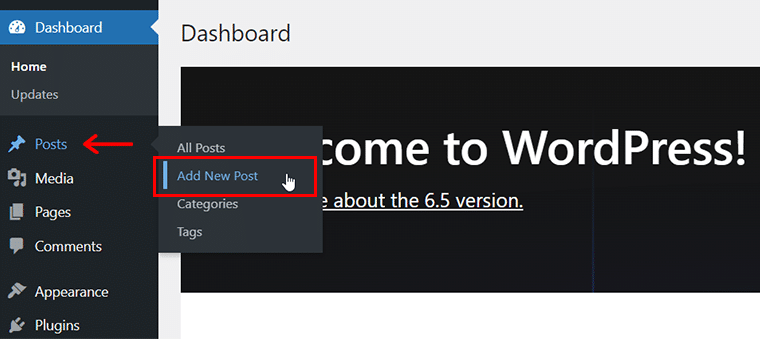
页面的唯一区别是您必须将鼠标悬停在“页面”菜单上。
步骤 iv:预览您的站点和数据库
您必须在对网站进行更改后预览该网站。 但是您知道您可以从控制面板直接预览您的网站吗?
只需导航至“网站 > 管理网站”并单击该网站的链接即可。 您的网站将在新选项卡中打开。
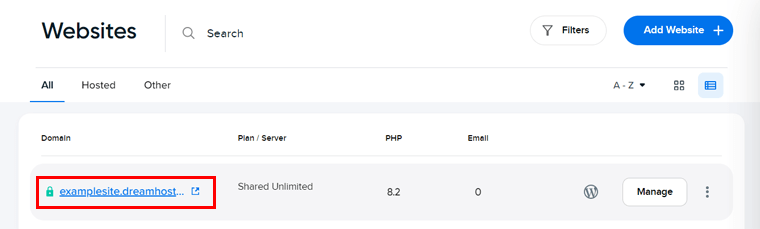
同样,如果您想管理和访问您的网站文件和数据库,请从面板中执行此操作。 只需单击网站上的“管理”按钮即可。
在“管理您的网站”部分,您将找到管理和登录信息的选项。 它们适用于网站文件和数据库。
通过单击数据库的“管理” ,数据库将在 phpMyAdmin 中打开。
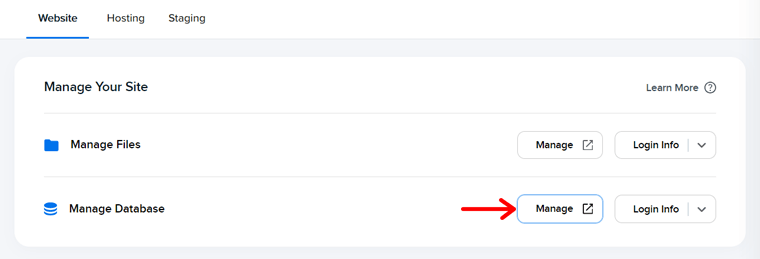
这就是我们这里所拥有的一切! 希望您了解启动 DreamHost 网站所涉及的所有步骤。
接下来包括其定价方案。 所以,继续阅读!
D. DreamHost 定价计划有多便宜?
DreamHost 是一家经济实惠的网络托管提供商,非常适合初学者。 此外,它还提供多种适合不同需求的网络托管解决方案。 如共享主机、WordPress基础版、DreamPress、云主机、VPS主机等。
在购买计划之前,您必须仔细了解并选择适合您网站需求的计划。 在这里,它提供了一些适合初学者的解决方案的定价计划。
那么,让我们看一下他们的定价结构,好吗?
1. 共享虚拟主机
最便宜的托管解决方案是 DreamHost 共享托管。 在共享托管计划中,您将与其他客户共享资源。 下表展示了其可用的定价方案:
| 计划/特点 | 共享启动器 | 共享无限 |
| 每月计费价格 3 年期 | 2.59 美元 | 3.59 美元 |
| 每月价格 按年计费 | 2.95 美元 | 2.95 美元 |
| 每月价格 按月计费 | 4.95 美元 | 8.95 美元 |
| 站点数量 | 1 | 无限 |
| 贮存 | 50GB | 无限 |
| 带宽 | 无限 | 无限 |
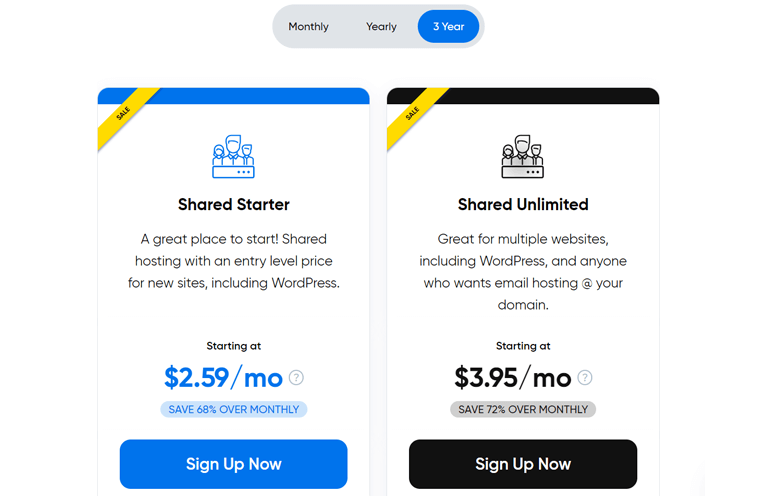
2.梦想出版社
DreamHost 为 WordPress 网站的一般功能提供 WordPress Basic 计划。 对于高级功能,请选择 DreamPress,托管 WordPress 托管解决方案。
下表显示了 DreamHost 托管 WordPress 托管的计划。
| 计划/特点 | 梦想出版社 | DreamPress Plus | DreamPress 专业版 |
| 每月价格 按年计费 | 16.95 美元 | 24.95 美元 | 71.95 美元 |
| 每月价格 按月计费 | 19.95 美元 | 29.95 美元 | 79.95 美元 |
| 站点数量 | 1 | 1 | 1 |
| 贮存 | 30GB | 60GB | 120GB |
| 每月访客数 | 〜100K | 〜300K | 〜1M |
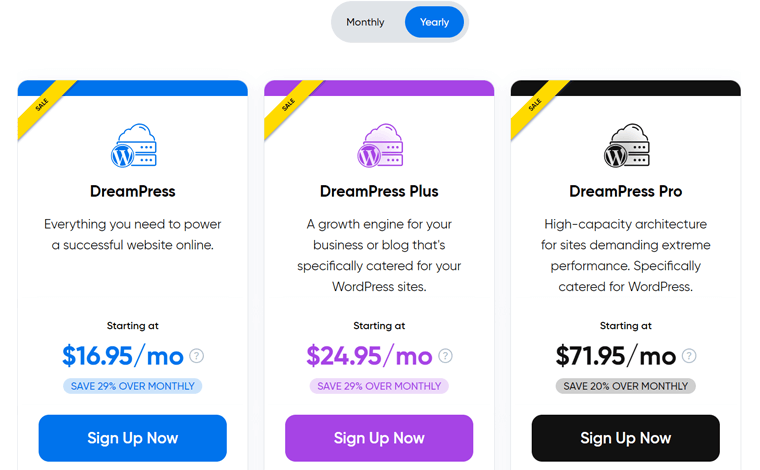
如果您选择 DreamHost WooCommerce 解决方案,也可以享受类似的价格。 所有这些计划都包含用于创建 WooCommerce 网站的流行插件。
3.VPS托管
该主机上的另一个廉价托管解决方案是 DreamHost VPS 托管。 此计划在与其他客户共享的物理服务器上为您的网站的专用资源创建虚拟机。
以下是其定价方案:
| 计划/特点 | 基本的 | 商业 | 专业的 |
| 每月计费价格 3 年期 | 10 美元 | 20 美元 | 40 美元 |
| 每月价格 按年计费 | 13.75 美元 | 27.5 美元 | 55 美元 |
| 每月价格 按月计费 | 15 美元 | 30 美元 | 60 美元 |
| 站点数量 | 无限 | 无限 | 无限 |
| 贮存 | 30GB | 60GB | 120GB |
| 每月访客数 | 无限 | 无限 | 无限 |
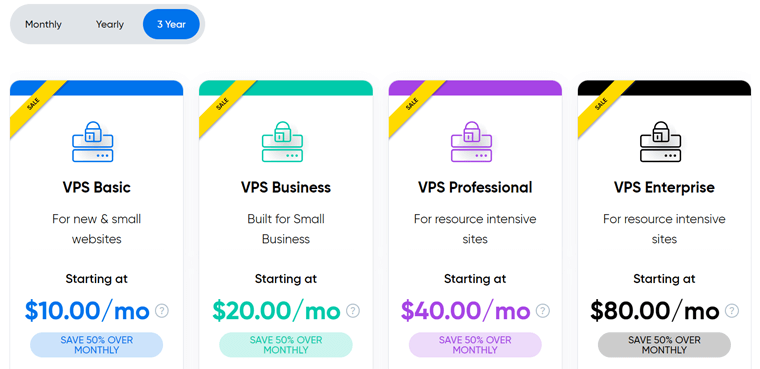
E. DreamHost 中有哪些客户支持选项?
已经确定为您的网站选择 DreamHost 了吗? 然后,确保您在开始使用之前访问其所有客户支持选项。 这可确保您在发生情况时获得帮助。
总体而言,DreamHost 为其客户提供 24/7 客户服务。 它声称可以在不到 1 分钟的时间内提供支持。 此外,它还拥有 73% 的首次联系问题解决率和 91% 的客户满意度等成就。
作为客户,您可以通过您帐户的控制面板联系 DreamHost 的技术支持团队。 除此之外,您可以访问其支持页面。
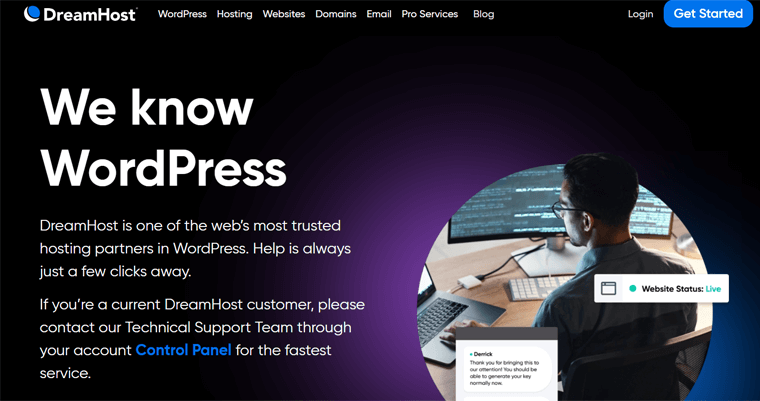
此外,初学者还可以查看知识库,阅读多方面的指南。 其中包括托管计划、域名注册、WordPress 等。
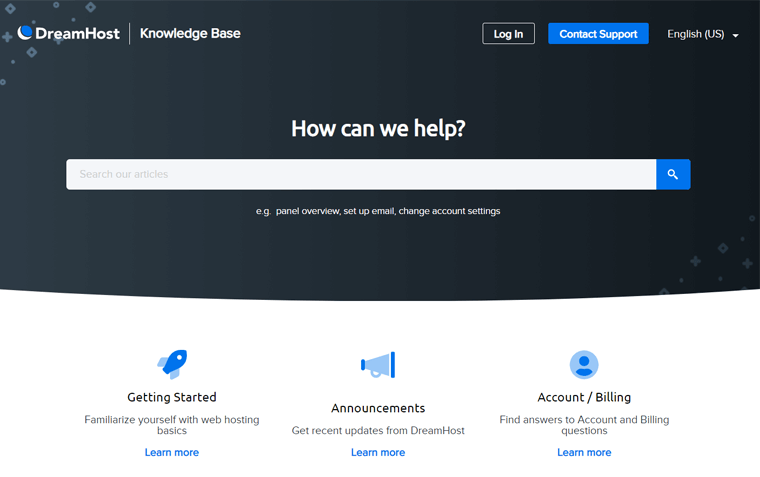
此外,DreamHost 还可以通过电子邮件报告滥用行为。 所有这些信息都位于“滥用”页面上。
如果您是初学者,但预算对您来说不是什么大问题,那么可以使用其专业服务。 他们在多个网络创建和管理方面为您提供帮助。 访问专业服务页面以获得品牌、设计等方面的专家支持。
想要视频教程吗? 然后,订阅 DreamHost YouTube 频道。
你猜怎么了? DreamHost 提供电话支持,每月回电 3 次。 因此,DreamHost 的客户支持非常容易获得,而且是一流的。
F. DreamHost 上的客户评论
阅读网络托管提供商的客户评论始终是个好主意。 这样做可以让您了解真实用户所面临的可信度、优点和缺点。
考虑到这一点,我们向您呈现 DreamHost 的客户评论。 这也是通过参考两个合法的在线评论网站来实现的。 让我们来看看!
Trustpilot 信任分数
根据 Trustpilot 上的 5731 条用户评论,DreamHost 获得4.7 分(满分 5 星)的满分。 在所有用户评论中,86% 的人将其评为 5 星。
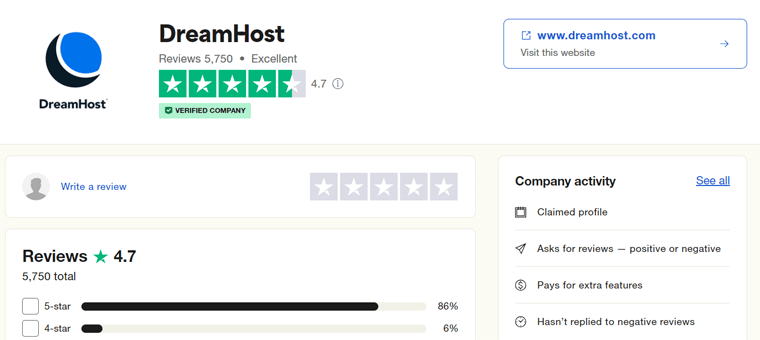
关于 DreamHost 的一些正面评价与其客户支持、电子邮件托管和可用性有关。 另一方面,负面评论则涉及其速度和安全性。
因此,这些 DreamHost 评论和评级看起来很真实。 在此链接中查找最新评论和评级。
G2 评论
同样,根据 131 条用户评论,DreamHost 在 G2 评论中获得3.9 分(满分 5 星) 。 高达 52% 的顾客将其评为 5 星。
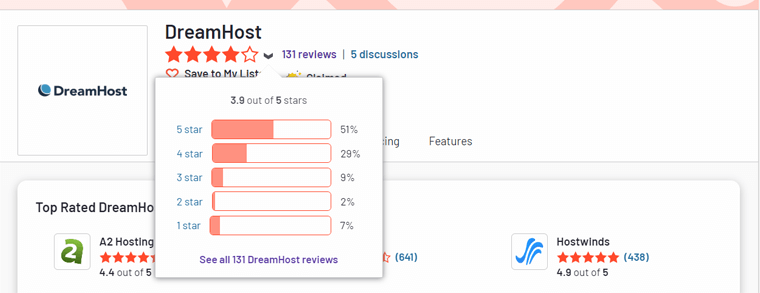
在DreamHost的G2评论中,以下是该主机的正面和负面观点:
| 正面评价 | 负面评论 |
| 客户服务 | 技术问题 |
| 价格实惠 | 停机问题 |
| 使用方便 | 昂贵的 |
总而言之,人们对 DreamHost 的定价计划有不同的感受。 这可能是因为定价范围不同。 但客户支持是客户认为该主机最重要的功能之一。
如果您想查看最近的评论和评级,请访问此链接。
G.最佳 DreamHost 替代方案
想在做出决定之前探索更多托管平台吗? 毫无疑问,DreamHost 以其廉价且简单的计划,对于初学者来说是一项出色的托管服务。
但是,您始终可以将其与其他提供商进行比较,以选择合适的托管。 因此,以下是您的网站可以考虑使用的最佳 DreamHost 替代方案。
事不宜迟,让我们深入了解一下清单吧!
1. 托管者
Hostinger 是最好的 DreamHost 替代品之一,在初学者中很受欢迎。 这是因为其价格实惠的计划和易于使用的 hPanel。 通过廉价的套餐,您可以将网站托管在基于云的服务器上,该服务器功能强大且易于使用。
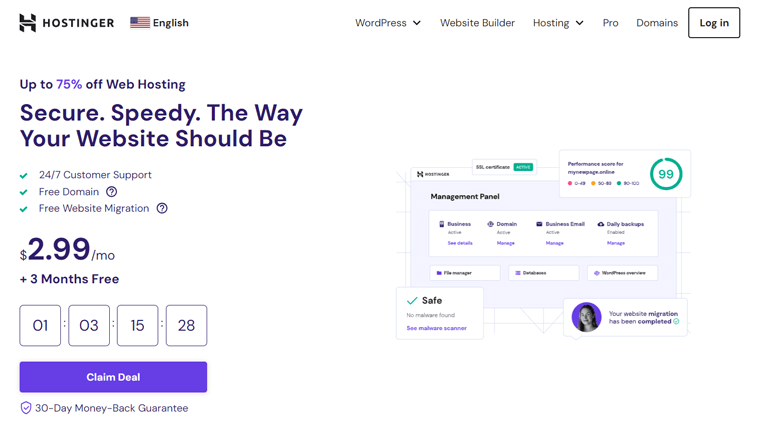
此外,它在全球范围内提供了比 DreamHost 相对更多的数据中心位置。 这使得您的网站在每个国家/地区的速度都很快。 此外,您的访客还可以通过第 3 级全球数据中心享受最低的延迟和增强的可靠性。
价钱:
下表显示了 Hostinger 共享和 Hostinger WordPress 的计划。
| 计划/特点 | 优质的 | 商业 | 云创业 |
| 每月价格(3 个月免费) | 2.99 美元 | 3.99 美元 | 9.99 美元 |
| 续订后价格 | 7.99 美元 | 8.99 美元 | 19.99 美元 |
| 站点数量 | 100 | 100 | 300 |
| 贮存 | 100GB | 200GB | 200GB |
| 带宽 | 无限 | 无限 | 无限 |
查找我们全面的 Hostinger 评论,了解有关该主机的所有信息。 比较和对比 Hostinger 与 DreamHost,轻松做出选择。
2. 蓝色主机
Bluehost 是另一家领先的网络托管提供商,在全球拥有众多用户。 它配备了一个简单的网站构建器,这使得专业人士和初学者构建网站变得轻而易举。
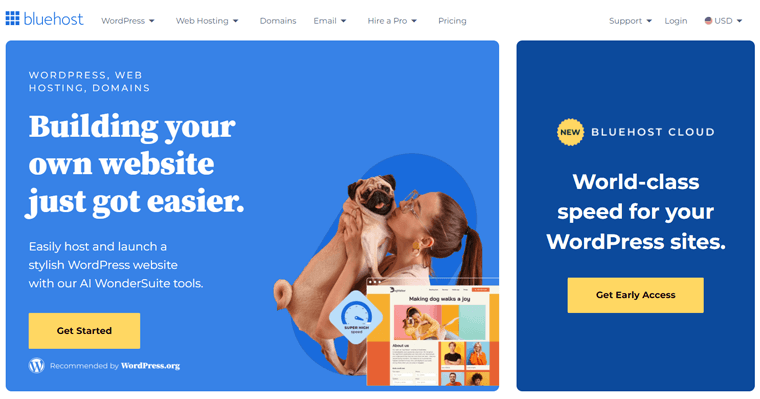
此外,Bluehost 还包括域名注册和电子邮件托管服务。 域名、SSL 和域名隐私第一年免费。 此外,一些电子邮件服务包括 Webmail、POP3 和 SMTP,这些服务在 DreamHost 中不存在。
价钱:
查看下面 Bluehost 共享主机解决方案的定价计划:
| 计划/特点 | 基本的 | 选择加 | 网上商城 | 云 |
| 每月价格 | 3.99 美元 | 8.99 美元 | 15.99 美元 | 29.99 美元 |
| 站点数量 | 1 | 3 | 3 | 50 |
| 贮存 | 10GB | 40GB | 40GB | 225GB |
在我们完整的 Bluehost 指南中了解此网络托管服务。 这是我们区分 Bluehost 和 WordPress 的文章。
3.金斯塔
如果您的网站不断增长并且您需要托管 WordPress 托管计划,那么请选择 Kinsta。 它是最好的云托管平台之一。 无论您是计划开设在线商店还是开展业务,它都是满足您不同网站需求的理想选择。
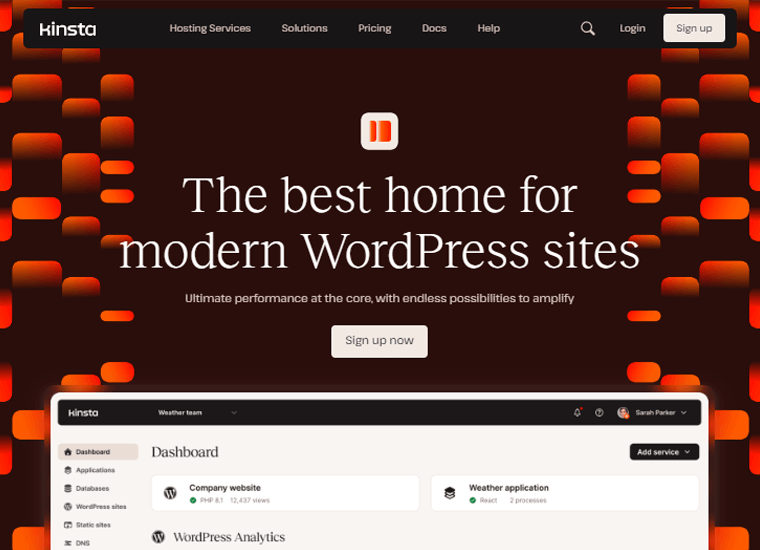
此外,它构建在 Google Cloud Platform 的高级网络和最快的 C2 虚拟机之上。 因此,您的网站无疑将速度很快并且在全球各地都可用。
价钱:
Kinsta 托管的一些 WordPress 托管计划及其功能包括:
| 计划/特点 | 起动机 | 专业版 | 商务1 | 商务2 |
| 每月价格 按年计费 | 30 美元 | 59 美元 | 96 美元 | $188 |
| 每月价格 按月计费 | 35 美元 | 70 美元 | 115 美元 | 225 美元 |
| 站点数量 | 1 | 2 | 5 | 10 |
| 每月访问次数 | 25K | 50K | 10万 | 25万 |
| 贮存 | 10GB | 20GB | 30GB | 40GB |
想知道更多? 这是我们完整的 Kinsta 评论; 你不应该错过。 也可以找到 Kinsta 的顶级替代品。
H.最终结果 – DreamHost 是一个便宜且简单的托管服务吗?
我们是 DreamHost 的满意客户,并将其用于我们的一些网站。 此外,我们还使用 DreamHost 进行了深入的研究和广泛的测试。 通过这样做,我们提出了这篇全面的 DreamHost 评论。
本次评测的主要目的是确定 DreamHost 是否能够成为初学者的廉价且简单的托管选择。
总之,DreamHost 为各种企业提供价格实惠的托管解决方案。 此外,这些计划还具有卓越的速度、安全性和性能特点。
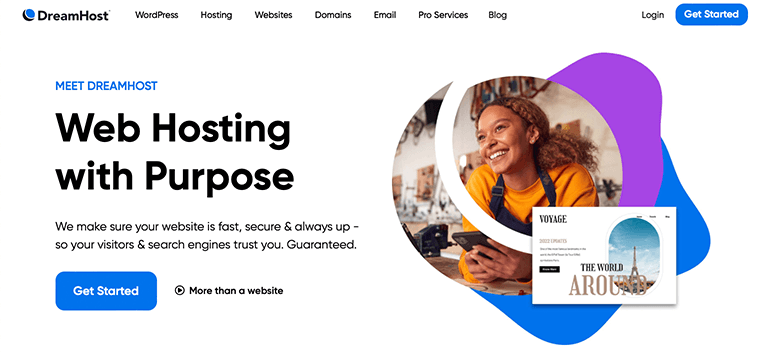
我们竭诚推荐 DreamHost 并建议使用合适的计划。 托管无限站点的一年最佳计划费用为2.95 美元/月。 此外,如果您需要一个站点的套餐,请选择 3 年套餐,价格为2.59 美元/月。
此外,DreamHost 还为其共享托管计划提供 97 天退款保证政策。 选择其他托管解决方案时,该政策有效期为 30 天。
请随时重新访问我们的 DreamHost 评论,以深入了解其功能和设置过程。 最终,投资托管平台的决定取决于您。 所以,祝你的决定好运!
一、 DreamHost 常见问题 (FAQ)
查看 DreamHost 上的一些常见问题解答,了解有关此托管服务的更多信息。
1. DreamHost提供哪些托管服务?
DreamHost 提供一系列托管服务,如共享、VPS、云托管、WordPress 托管、托管 WordPress 托管、WooCommerce 托管等。
2. DreamHost适合初学者吗?
是的,DreamHost适合初学者。 该托管平台具有用户友好的界面、针对 WordPress 等流行 CMS 平台的一键安装、实惠的套餐、可靠的支持等。所有这些都让初学者可以上手。
3. DreamHost的正常运行时间有多可靠?
DreamHost 在正常运行时间和可靠性方面享有盛誉。 它拥有 100% 的正常运行时间保证。 尽管由于不可预见的情况,任何主机都无法保证 100% 的正常运行时间,但 DreamHost 会监控其强大的系统以减少停机时间。
4. 随着网站的发展,我可以升级 DreamHost 的托管套餐吗?
是的,DreamHost 可让您随着网站的发展轻松升级托管计划。 他们提供可扩展的托管解决方案,允许无缝过渡。 根据您的需求,可以从较低级别到较高级别的计划或不同的托管解决方案。
5. DreamHost 提供退款保证吗?
是的,DreamHost 为其共享托管计划提供慷慨的 97 天退款保证。 此外,它还为其他托管服务提供 30 天退款保证,让客户无风险地尝试他们的服务。
以下是博客“虚拟主机常见问题解答”的链接,可了解常见问题的答案。
结论
感谢您花时间深入研究我们详细的DreamHost 评论。 本指南强调 DreamHost 作为初学者的廉价且简单的托管选项。
我们深入的研究旨在为您提供必要的知识,以便做出明智的决定。 凭借其丰富的功能和选项,DreamHost 成为初学者的最佳选择。
我们邀请您在评论部分分享您的疑问或问题,以进一步澄清。 我们致力于帮助您选择正确的解决方案。
如需更多有价值的见解,我们鼓励您浏览我们的其他文章。 其中包括为自由职业者提供的最佳网络托管以及为 Google AdSense 提供的最佳网络托管服务。
在我们的社交媒体平台(特别是 Facebook、Instagram 和 Twitter)上与我们保持联系,了解最新动态。
